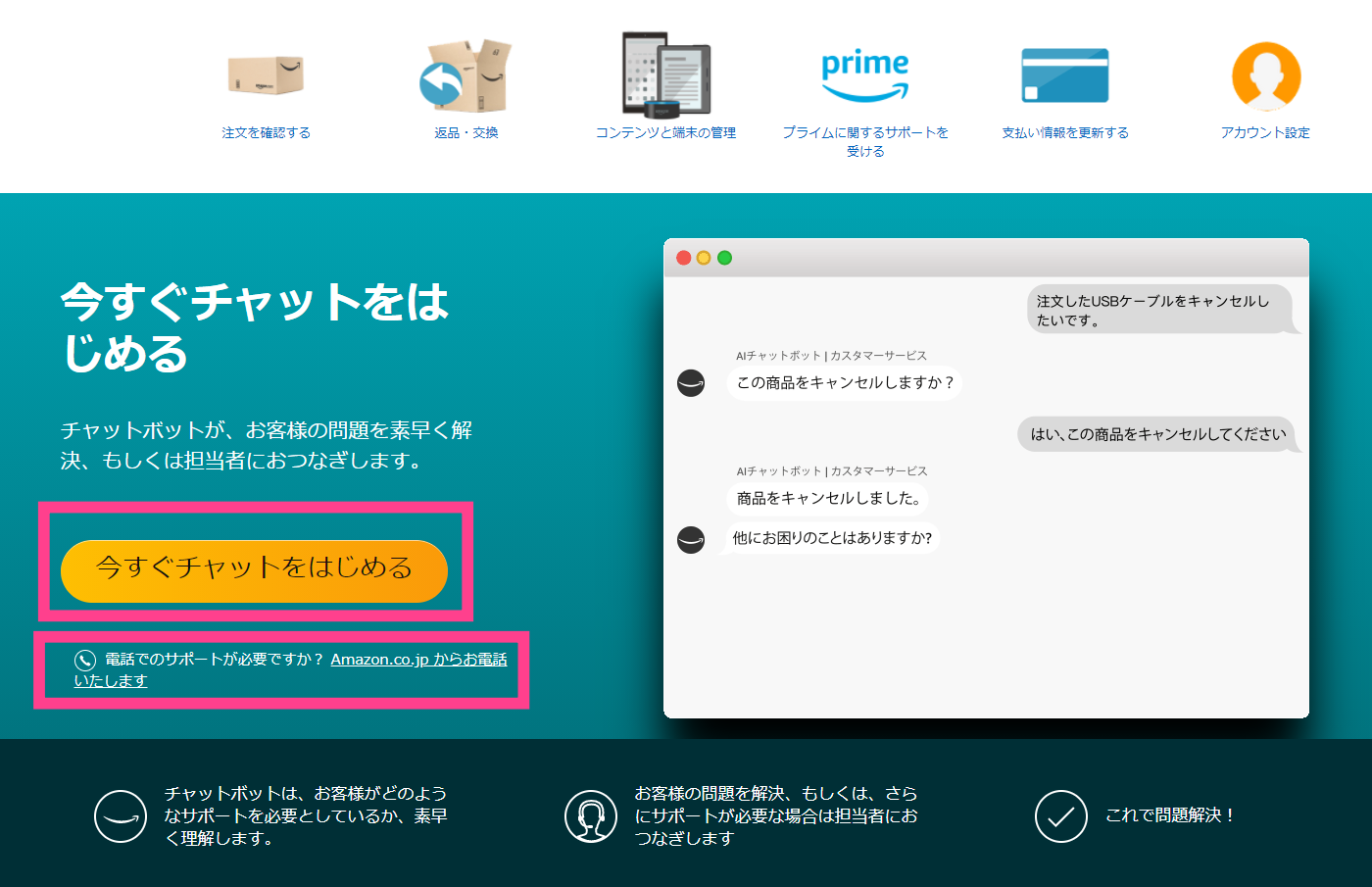【Fire TV Stickが映らない!】対処法を複数ご紹介
Contents[OPEN]
他のWi-Fiを使って再接続する
また、今接続している回線が不安定な場合は、他のネットワークに接続してみることも大切です。
複数の回線を持っている場合は、一度チェンジしましょう。
1回線しかない場合は、Fire TV Stickを使う時間帯をずらしてみてください。
有線に切り替えて再接続する
Wi-Fiを使っている方は、有線の接続に切り替えて使うこともおすすめします。
ケーブルが必要になり、あまりスマートではなくなりますが、有線の方が安定感はあります。
ただし、Fire TV Stickの本体自体に器具はついていません。
各自で有線用のアダプターなどを別途用意する必要があるので注意してください!
HDMIの入力端子に異常がないか確認する
次に、HDMIの入力端子に不具合がないかを確認してみてください。
頻繁にHDMIのケーブルを使っている場合は、認識が甘くなってきている可能性も予測できます。
これを確かめるには、別のHDMIケーブルを接続するのが有効です。
もし認識されれば、前に使用したケーブルが断線している可能性が高いです。
両方とも認識しないのであれば、テレビ側の端子が故障していることを意味します。
【Fire TV Stick】映らないときの対処法≪Amazonに問い合わせ≫

これまで、さまざまな角度から対処法をピックアップしてきましたが、まだ解決されませんか?
こちらでは、どうしてもうまく画面に出力されない場合の対応について解説しておきます。
(問い合わせる前に)まず全ての対処法を試してみる
せっかくFire TV Stickを購入したのに、全然使えないままでは非常にもったいないですよね。
どうしても映らない場合は、問い合わせすることがおすすめです。
ただし、この記事で紹介してきた対処法を一通り試してみてからにしてください!
これで解決できるかもしれないので、最初から不良品だとあきらめずにトライしてくださいね。
どうしてもダメだという場合に、問い合わせをしてみましょう。
Amazonカスタマーサービスへの問い合わせ方法
Fire TV Stickで全く映像をテレビ画面に映し出せない時は、Amazonのカスタマーサービスに問い合わせすることになります。
以下は、問い合わせの手順の説明です。
最初にAmazonのサイトにアクセスしてください。
サイトから問い合わせにアクセスするには、Amazonのアカウント情報でログインする必要があります。
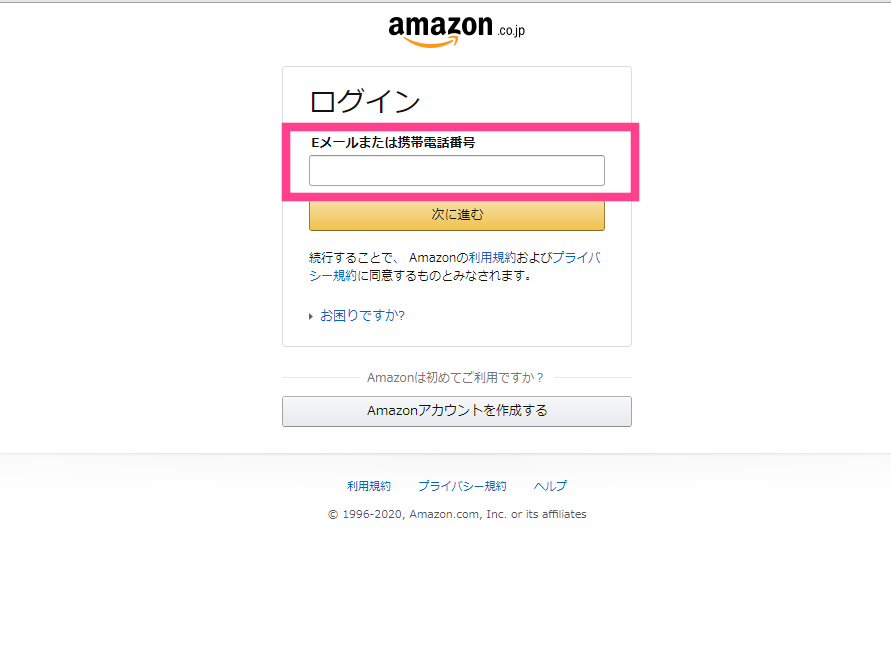
ログイン後、『カスタマーサービス』と書かれたタブを選択してください。
トップページの中央あたりにあります。
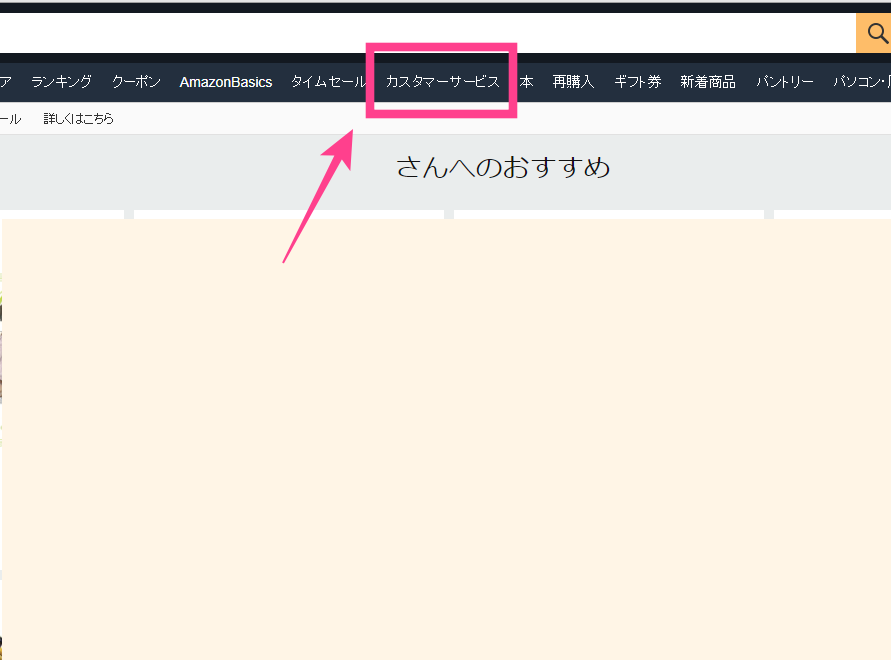
『ご希望の操作を選択してください』という案内があるので、問い合わせの内容を絞ります。
今回はFire TV Stickなので、『デジタルサービス&デバイスサポート』をクリックしてください。
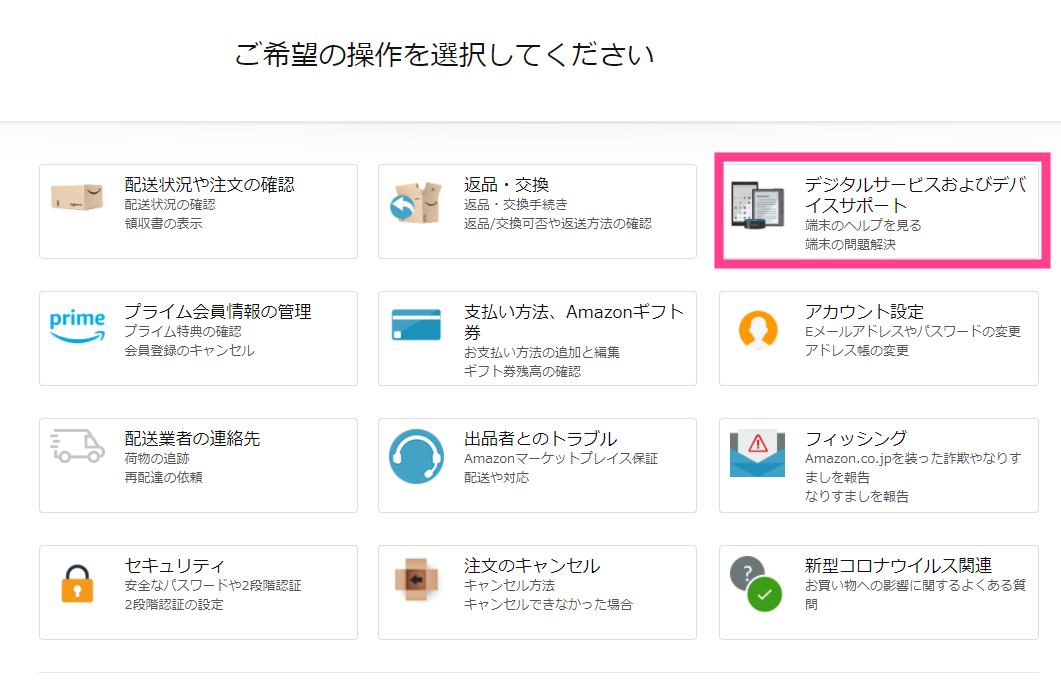
あらかじめトラブルシューティングを読みたい方は『Fire TV』を選んでください。
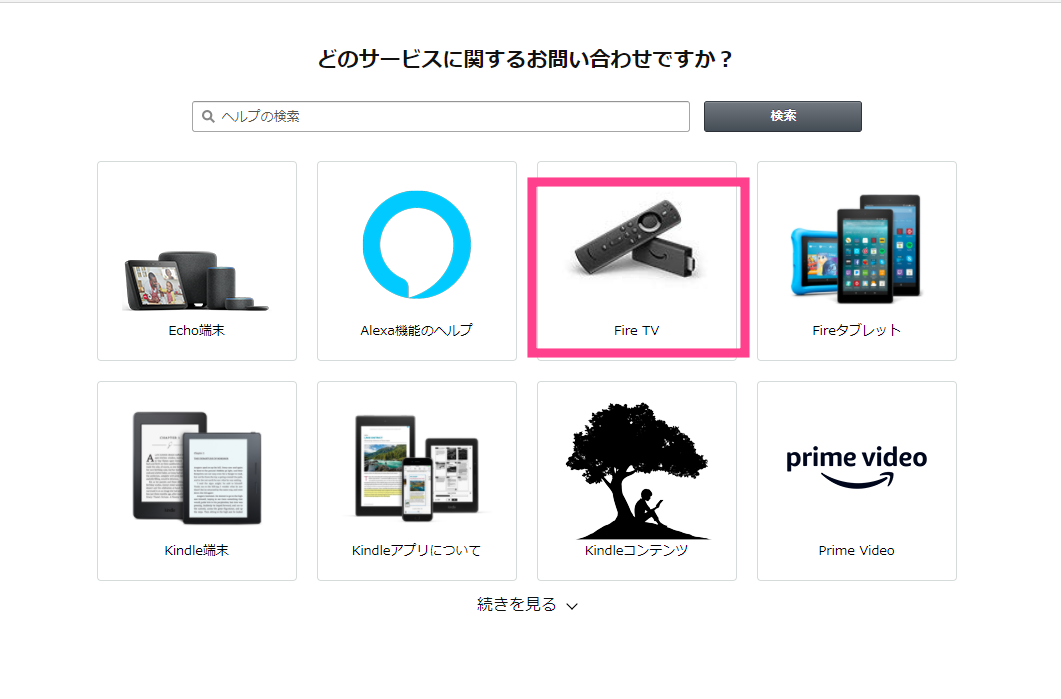
そのまま連絡したい方は、下までスクロールさせ、『カスタマーサービスに連絡』から問い合わせしましょう。
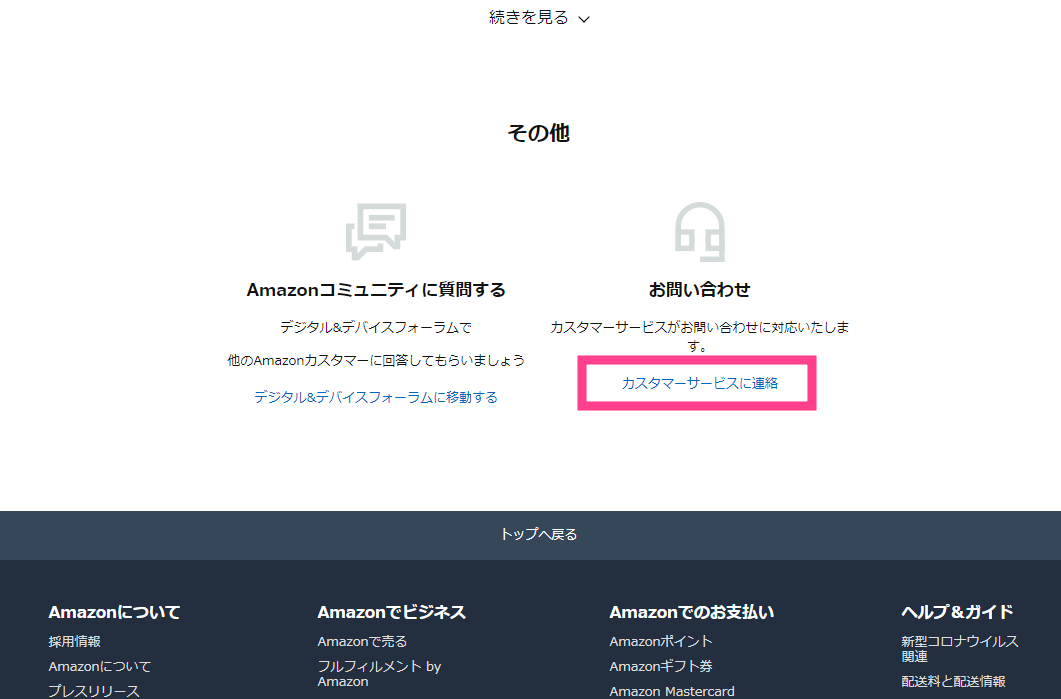
チャットか電話か、好きな手段で問い合わせすることが可能です。